Proteger nossos dispositivos e sistemas na rede é essencial. Desta forma podemos evitar a entrada de ameaças que possam comprometer o bom funcionamento. Existem muitos tipos de malware e ataques que chegam por métodos muito variados. No entanto, também podemos usar muitas ferramentas que nos protegem. Neste artigo vamos falar sobre isso. Explicaremos como controlar facilmente o Windows firewall com TinyWall .
A importância de manter a segurança
 Para manter a segurança, podemos fazer uso de diferentes ferramentas. Alguns são gratuitos, outros são pagos e, às vezes, temos até software integrado ao sistema operacional. Isso é o que acontece no caso do firewall do Windows . É uma das muitas ferramentas que podemos usar para proteger o sistema.
Para manter a segurança, podemos fazer uso de diferentes ferramentas. Alguns são gratuitos, outros são pagos e, às vezes, temos até software integrado ao sistema operacional. Isso é o que acontece no caso do firewall do Windows . É uma das muitas ferramentas que podemos usar para proteger o sistema.
A grande importância de manter a segurança em nossos equipamentos deve ser levada em consideração. Por um lado, sempre preservaremos o bom funcionamento dos dispositivos e permitiremos que tudo corra corretamente. Mas também evitaremos problemas que possam afetar nossa privacidade e até outros computadores conectados à rede.
Portanto, como sempre dizemos, é muito importante tomar medidas para proteger a segurança quando usamos dispositivos conectados à rede. Isso deve ser aplicado independentemente do tipo de sistema operacional ou da plataforma que estamos usando.
Nesse caso, focaremos na operação do TinyWall. É um programa gratuito que nos ajuda a controlar facilmente o firewall do Windows.
TinyWall, a ferramenta para controlar o firewall do Windows
Às vezes, pode ser um pouco complexo usar e configurar o firewall do Windows . Especialmente para os usuários mais inexperientes ou que simplesmente não querem complicar a vida. É por isso que surge o TinyWall, que é basicamente um programa que nos permite controlar o firewall do Windows de uma maneira mais simples.
É uma ferramenta gratuita que podemos baixar do seu website oficial . Como sempre dizemos, é importante sempre baixar o software de fontes oficiais e confiáveis. Quando o baixamos, precisamos executá-lo. O processo de instalação é simples e rápido.
Quando o instalamos, podemos abrir o aplicativo. Veremos que uma das primeiras opções é alterar o modo de operação . Isso significa que podemos configurar modos diferentes para serem mais restritivos ou menos. Assim, podemos expandir a segurança do equipamento, sendo mais rigoroso no que diz respeito ao bloqueio de páginas ou aplicativos. Podemos definir uma proteção normal ou até desativá-la simplesmente pressionando o botão
Por outro lado, também podemos dar cônsul e altere os diferentes aspectos da configuração, como vemos na imagem abaixo. Uma maneira de controlar como essa ferramenta funcionará para nos proteger.
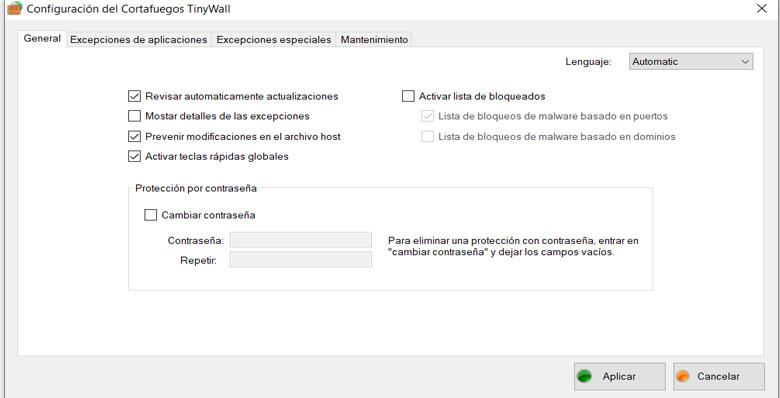
Se clicarmos em Mostrar conexões, nos mostrará uma lista de todas as conexões atualmente no sistema. Às vezes, é interessante saber quais aplicativos estão usando a rede ou se detectamos algo estranho que não deveria estar lá. O TinyWall nos permite ter controle total a esse respeito e ver a todo momento quais conexões estão no sistema.
Também podemos criar uma lista branca para que ela não leve em consideração certos processos ou aplicativos. Isso evitará problemas de um programa não funcionar corretamente porque o firewall do Windows está bloqueando-o, por exemplo.
Em resumo, o TinyWall é uma ferramenta gratuita interessante para ter controle sobre o firewall do Windows. Sua operação é muito simples e intuitiva. Nós apenas temos que seguir as etapas mencionadas para instalá-lo no computador e então podemos executá-lo. Já sabemos que é essencial manter a segurança em nossos dispositivos e sistemas. Uma das melhores dicas é sempre usar ferramentas de segurança desse tipo que podem nos libertar de problemas de segurança.